Twitch de Amazon es una plataforma donde los jugadores disfrutan de la transmisión y los espectadores disfrutan viendo sus transmisiones mientras conversan con otros espectadores. Y si está leyendo esto, entonces es muy consciente de que Twitch no es una plataforma pequeña; tiene alrededor de 15 millones de usuarios activos diarios. Por lo tanto, puede adivinar fácilmente cuántos espectadores participan en los chats mientras miran una transmisión en vivo.
Y cuando se trata de chats de Twitch, lo que ayuda a los espectadores a interactuar de manera más eficiente con los demás son los comandos de chat. Los comandos de Twitch no solo están restringidos a los espectadores, ya que hay comandos específicos para moderadores, editores y locutores. Y para ellos, estos comandos son una forma de tener más control sobre los chats.
Así que no importa si eres un espectador, moderador, editor o locutor, porque si estás en Twitch, entonces debes conocer todos los comandos importantes de Twitch. Y estamos aquí con este artículo para ayudarlo con eso. Entonces empecemos.
Leer también: Cómo transmitir en Twitch
Comandos de Twitch para espectadores / todos
1. Mods
Este comando se usa para mostrar todos los moderadores de un canal en particular, y cualquier persona en Twitch puede usarlo. Para usar este comando, debe escribir ‘ / mods’ en el cuadro de mensaje y presionar ENTER . Y tan pronto como lo haga, verá los nombres de usuario de Twitch de todos los moderadores en el cuadro de mensaje.
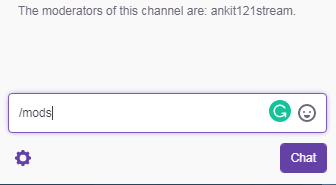
>2. VIP
Este comando funciona de manera bastante similar al último comando, pero este se usa para mostrar todos los VIP en un canal en particular. Para que funcione, escriba ‘/ vips’ en el cuadro de mensaje antes de presionar ENTER . Mostrará los nombres de usuario de todos los VIP de ese canal. Y si el canal no tiene ningún VIP, aparecerá el mensaje ‘Este canal no tiene ningún VIP’ en el cuadro de mensaje.
3. Color
Este comando le permite cambiar el color de su nombre de usuario de Twitch en el chat. Realmente te ayuda a dar una identidad distinguida dentro del chat. Antes de cambiar el color, debe saber qué opciones de color están disponibles para los nombres de usuario. Y puede ver las opciones usando el comando ‘/ color’ .
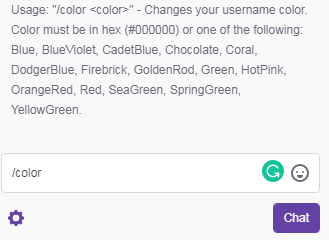
>Ahora que ha visto todas las opciones de color y ha decidido con qué color quiere ir, finalmente puede usar el comando “/ color [nombre del color]” para establecer ese color para su nombre de usuario. Por ejemplo, si quiero cambiar el color de mi nombre de usuario a azul, usaré el comando ‘/ color blue’ .
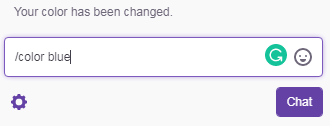
>Además, los usuarios de Twitch Turbo también pueden usar el comando ‘/ color [Valor hexadecimal]’ para cambiar el color de su nombre de usuario. Este comando requiere un valor hexadecimal (# 000000) en lugar de un nombre de color.
4. Bloquear
Si te molesta el comportamiento de alguien en un chat en vivo, este comando de Twitch para espectadores te permite bloquear a esa persona. Y después de bloquear a una persona, no podrás ver sus mensajes. Puede bloquear manualmente a una persona haciendo clic en su nombre de usuario y seleccionando la opción de bloquear después de hacer clic en el icono de tres puntos.
Pero si eso es demasiado trabajo para ti, entonces puedes usar el comando ‘/ bloquear [Nombre de usuario]’ para bloquear a una persona en particular en el chat. Por ejemplo, si quiero bloquear a una persona con el nombre de usuario ‘ankit121stream’, usaré el comando ‘/ block ankit121stream’. Y para que lo sepas, también puedes usar este comando para bloquear a alguien en susurros.
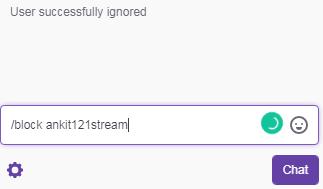
>Además, hay una alternativa a este comando, que es ‘/ ignore [nombre de usuario] . Entonces puede usar la palabra ignorar en lugar de la palabra bloque.
5. Desbloquear
Este comando funciona de manera bastante similar al último comando, pero para desbloquear a las personas que ha bloqueado anteriormente. Para desbloquear a alguien en el chat o en el susurro, utilizar el ‘/ desbloquear a [nombre de usuario]’ o el ‘/ Desactivar [nombre de usuario]’ comando.
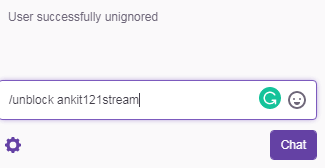
>6. Yo
Este comando le da a su texto el mismo color que su nombre de usuario. Por ejemplo, si ha asignado el color azul a su nombre de usuario, entonces al usar este comando, puede hacer que todo el texto sea verde. Para usar este comando, escriba ‘/ me [su texto]’ en la barra de mensajes y luego presione ENTER .
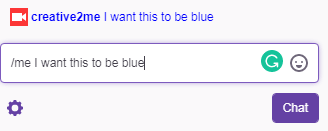
>Tenga en cuenta que algunos canales han prohibido este comando porque lo consideran spam.
Comandos de Twitch para moderadores y locutores
7. Usuario
Tanto los moderadores como las emisoras pueden utilizar este comando de modificación de Twitch para ver los detalles de un usuario. Puede mostrar el historial del perfil de un usuario, el historial de prohibiciones, el chat específico del canal y mucho más. Para obtener estos detalles manualmente, debe hacer clic en el nombre de usuario de esa persona. Además, puede utilizar el comando ‘/ user [nombre de usuario]’ para mostrar los mismos detalles.
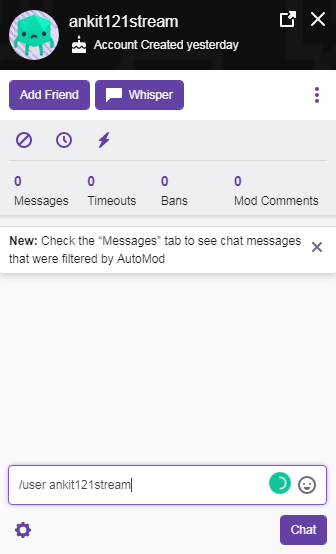
>8. Tiempo de espera
¿Alguien está siendo irrespetuoso en el chat y quieres darles una lección? Bueno, entonces, ¿qué tal si los excluyes del chat temporalmente? Puede usar el comando ‘/ timeout [nombre de usuario]’ para prohibir a un usuario temporalmente. El tiempo de la prohibición será de 10 minutos por defecto. Sin embargo, puede establecer su propio tiempo de prohibición agregando el valor de tiempo en el comando, es decir, ‘/ timeout [nombre de usuario] {segundos}’.
Por ejemplo, si quiero prohibir a un usuario con el nombre de usuario ‘ankit121stream’ durante 5 minutos, puedo dar el comando ‘/ timeout ankit121stream 300’ .
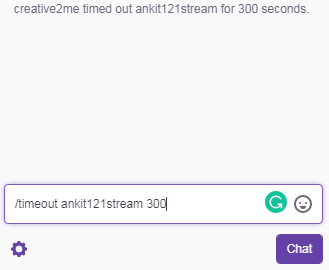
>Para eliminar la prohibición, puede usar el comando de desbloqueo que ya hemos discutido anteriormente.
9. Lento
Este comando permite al moderador establecer un límite de tiempo para que los usuarios ralenticen la mensajería frecuente. Por ejemplo, si el límite de tiempo se establece en 10 segundos, los usuarios pueden enviar mensajes solo después de que ese límite haya pasado desde su último mensaje. Para usar el modo lento en el chat de Twitch, da el comando ‘/ slow [Seconds]’ .
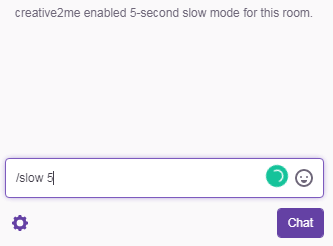
>Dado que ahora sabe cómo puede usar el modo lento usando el comando Twitch, también debe saber cómo deshabilitar ese modo. Bueno, puedes deshacerte del límite de tiempo que estableciste para enviar mensajes en el chat dando el comando ‘/ slowoff’ .
10. R9KBETA
Este es uno de los mejores comandos de Twitch, ya que es realmente útil si desea controlar los mensajes de spam en sus chats. Si está utilizando este comando, significa que solo desea mensajes únicos en su chat. Averiguará si el mensaje es único o no escaneando los primeros 9 caracteres del mensaje. Al escanear esos caracteres, este comando se asegura de que el texto no sea repetitivo. El comando utilizado para habilitar este modo es ‘/ r9kbeta’.
Y si desea desactivar este modo, puede hacerlo dando el comando ‘/ r9kbetaoff’ .
11. Suscriptores
Si tiene una función de suscripción disponible en su canal, entonces puede usar el comando mod de Twitch ‘/ suscriptores’ para permitir solo a los suscriptores en la sala de chat.
Sin embargo, si no tiene la función de suscripción, que solo está disponible para socios seleccionados, incluso entonces puede usar este comando. Esto permitirá que solo los moderadores del canal y los locutores conversen en la sala.
Puede desactivar esta función y permitir que todos los espectadores regresen a la sala de chat dando el comando ‘/ subscribersoff’ .
12. Seguidores
A veces puede suceder que solo quieras que ciertos seguidores entren en tu sala de chat. Como querer que solo entren en la sala de chat aquellos seguidores que te estén siguiendo durante al menos una hora. Bueno, podrías establecer ese límite muy fácilmente dando el comando ‘/ seguidores [límite de tiempo]’ . Como tomamos el ejemplo durante una hora, el comando, en ese caso, será ‘/ seguidores 1 hora’.
Y al igual que con los modos anteriores, el modo Seguidores también se puede desactivar dando el comando ‘/ Followersoff ‘ .
13. Claro
El propósito de este comando es bastante fácil de entender por su nombre. Básicamente, puede borrar todo el historial de chat a la vez dando el comando ‘/ clear’ .
Comandos de Twitch para editores de canales y emisoras
14. Comercial
Este comando de Twitch solo para socios le brinda un descanso de la transmisión al colocar un comercial en el medio. Puede utilizar el comando ‘/ commercial’ para ejecutar un comercial y, de forma predeterminada, el comercial se ejecutará durante 30 segundos. Sin embargo, puede usar otras opciones cuando se trata del tiempo de ejecución comercial, que incluye 60, 90, 120, 150 y 180 segundos. Como ejecutar un comercial durante 60 segundos, puede dar el comando ‘/ comercial 60’ .
15. Raid
¿Quieres redirigir a tus espectadores a otro canal en vivo? Bueno, entonces usa el comando ‘/ raid [Nombre del canal] para hacer esto.
También puede cancelar la incursión muy fácilmente dando el comando ‘/ unraid’ .
Comandos de Twitch para emisoras
16. Mod
Si eres un locutor, entonces sabes la importancia de los moderadores. Los moderadores ayudan a mantener su sala de chat bajo control para que pueda concentrarse más en la transmisión. Y si cree que algunos de sus espectadores son dignos de convertirse en moderadores, puede usar el comando ‘/ mod [nombre de usuario]’ para asignarles ese rol.
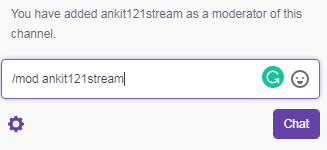
>17. Unmod
Todos cometemos errores. Y quizás también cometió un error al asignar a alguien el papel de moderador que no está manejando esa responsabilidad tan bien. Ahora, no tiene otra opción y debe quitarle ese papel a ese miembro. Bueno, para hacer eso, solo tienes que usar el comando ‘unmod [username]’ .
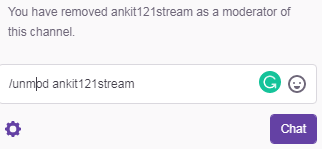
>18. VIP
¿Quiere asignar a algún usuario el rol de VIP? Bueno, entonces use el comando ‘/ VIP [nombre de usuario]’ y bríndeles este gran honor.
19. UNVIP
Ahora, ¿quieres quitarle el honor que le diste a alguien con el último comando? Si el estado VIP se puede otorgar fácilmente, también se puede quitar fácilmente. Simplemente use el comando ‘/ unvip [nombre de usuario]’ y termine con esto.
Así que esos fueron los comandos geniales de Twitch que se pueden usar para divertirse más o para tener más control sobre los chats. Puede utilizar varios comandos de acuerdo con su autoridad en el canal, lo que ayuda a que la gestión del canal sea más eficiente. Pero, sobre todo, estos comandos son como un atajo y, a veces, funciones adicionales para nosotros, que ayudan a hacer de Twitch la mejor plataforma de transmisión.






